Tips for bruk av simulatorene
- Du kan endre maksimal- og minimalverdien på en skala ved å
dobbelklikke på disse verdiene og skrive inn nye verdier. Se figur 1.
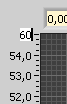
Figur 1
- Du kan endre utseendet av plottekurver ved å klikke på
kurvebeskrivelsesfeltet ovenfor diagrammet, se figur 2.
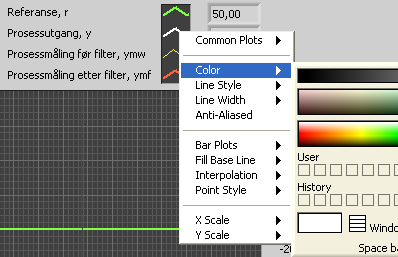
Figur 2
- Du kan tilbakestille verdien av et element (f.eks. en skyver)
til elementets standardverdi (som er definert av programutvikleren) ved
å høyreklikke på elementet og velge Reinitialize to Default i menyen som
åpnes, se figur 3.
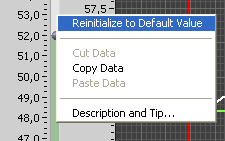
Figur 3
Du kan tilbakestille verdien av alle elementene på simulatorens frontpanel til elementenes standardverdier med menyvalget Operate / Reinitialize All to Default.
- Du kan zoome et diagram ved å ta fram diagrammets Graph
Palette: Høyreklikk på diagrammet / Visible
Items / Graph Palette, se figur 4.
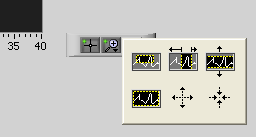
Figur 4
- Du kan skrive ut simulatorens frontpanel via menyvalget File / Print Window.
2.10 2003. Finn Haugen. E-postadresse: finn@techteach.no.
